1、更新扩展板固件
1.1、更新固件声明
Rosmaster扩展板集成的单片机出厂时已经烧录好固件,非必要情况下请无需更新固件。
1.2、下载烧录软件和固件
下载烧录软件
本次烧录Rosmaster扩展板单片机固件需要用到mcuisp(或flymcu)烧录软件,请到http://www.mcuisp.com网站下载mcuisp(或flymcu)烧录软件;也可以直接使用资料中提供的mcuisp软件。
mcuisp软件是绿色版软件,不需要安装,双击打开即可使用。
下载扩展板单片机固件
本课程资料中有提供最新版本的Rosmaster扩展板最新固件文件,名称为Rosmaster_XXX.hex,其中XXX为版本号。
也可以到亚博智能官网下载:Yahboom Rosmaster
在Rosmaster资料下载专区中点击【扩展板单片机固件下载】下载到最新固件。
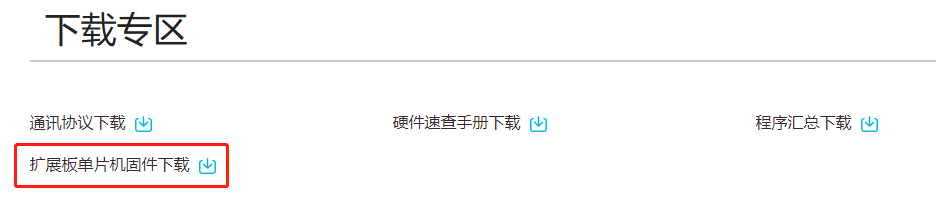
1.3、安装CH340驱动
由于Rosmaster扩展板的USB通讯使用了CH340芯片,所以需要安装CH340芯片的驱动,如果电脑已经安装过CH340驱动则不需要重复安装。
解压本课程资料中的【Uart drive(CH340).zip】,双击打开CH341SER.EXE程序

点击安装,安装完成后会提示安装成功。

1.4、电脑连接Rosmaster
注意:在电脑连接Rosmaster之前,请将扩展板连接Jetson Nano的Micro USB数据线和电源线拔掉。
将USB数据线的一端插入电脑USB接口,另一端插入Rosmaster扩展板的Micro USB接口。
1.5、配置烧录软件

搜索串口的时候如果出现多个串口号,又不确认哪个才是Rosmaster的。解决方法一:拔掉其他USB接口再搜索;解决方法二:先拔掉Rosmaster的USB数据线,点击搜索串口,记下搜索到的串口号,插入Rosmaster的USB数据线,再次搜索串口,对比前后两次,新增加的串口号就是Rosmaster的串口号。
选择固件时需要选择第一步下载好的固件路径,路径最好不要有中文或者特殊符号,作为示例,上图是将下载的Rosmaster_V3.1.hex放到桌面上。
最后是底部的配置选择,一定要选择【DTR的低电平复位,RTS高电平进BootLoader】选项,否则可能导致下载失败。
1.6、开始烧录固件
请先将扩展板上的单片机进入烧录模式:
先按住扩展板上的BOOT0键,再按一下RESET键,最后松开BOOT0键。

点击【开始编程】,mcuisp烧录软件会将我们上一步选择的固件烧录到Rosmaster的扩展板上的单片机上。当右边出现【成功从08000000开始运行www.mcuisp.com向您报告,命令执行完毕,一切正常】的提示就表示下载成功。
注意:
①开始烧录前,请确认Rosmaster的串口号是可访问的,即没有串口助手占用它。
②Rosmaster进入烧录模式的操作,先按住扩展板上的BOOT0键,再按一下RESET键,最后松开BOOT0键。